Deinstallation des Netskope-Clients
Résumé: Erfahren Sie mehr darüber, wie der Netskope-Client deinstalliert werden kann, indem Sie diese Anweisungen für Windows- oder Mac-Computer befolgen.
Cet article concerne
Cet article ne concerne pas
Symptômes
Dieser Artikel enthält die Schritte zum Deinstallieren des Netskope-Clients.
Betroffene Produkte:
- Netskope-Client
Betroffene Betriebssysteme:
- Windows
- Mac
Cause
Unzutreffend
Résolution
Wählen Sie für Schritte zur Deinstallation des Netskope-Clients Windows oder Mac aus.
- Klicken Sie als Administrator mit der rechten Maustaste auf das Startmenü von Windows und klicken Sie auf Ausführen.
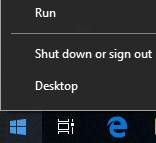
- Geben Sie in der Benutzeroberfläche
appwiz.cplein und drücken Sie anschließend OK.
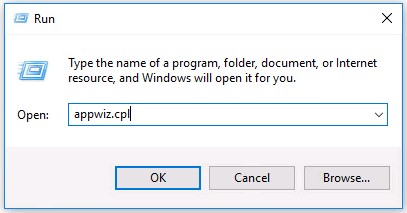
- Doppelklicken Sie auf Netskope Client.
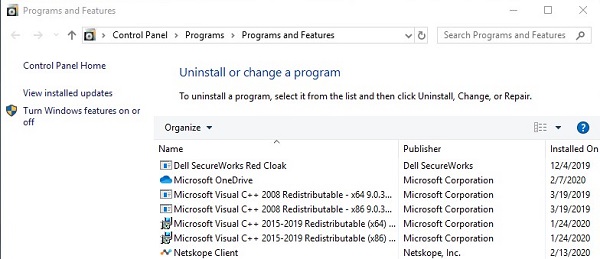
- Klicken Sie auf Ja.
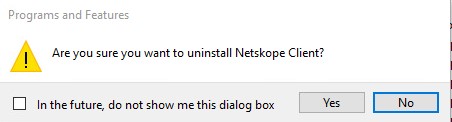
- Wenn die Nutzerkontensteuerung aktiviert ist, klicken Sie auf Ja.
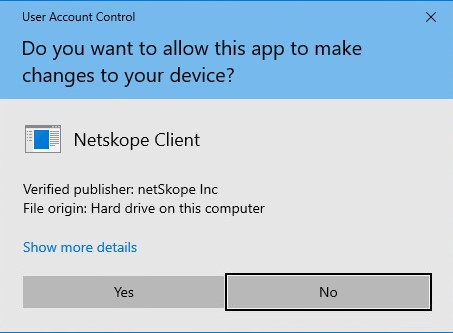
- Klicken Sie in der Menüleiste auf Gehe zu und wählen Sie Programme.
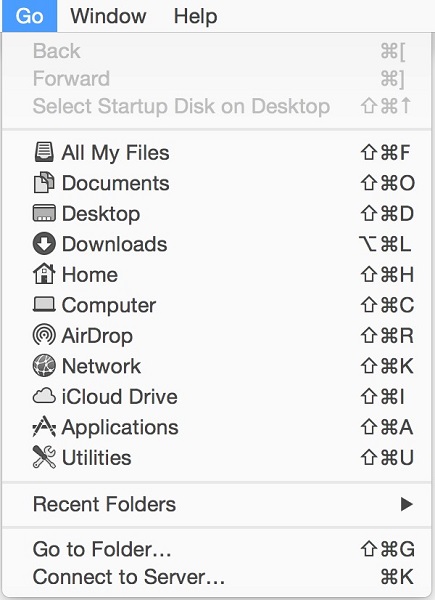
- Doppelklicken Sie auf Netskope-Client entfernen.
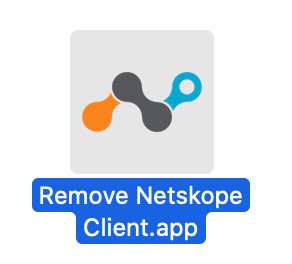
- Geben Sie den Nutzernamen und das Kennwort ein und klicken Sie auf OK.
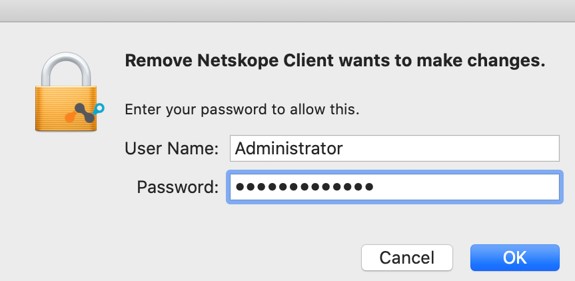
- Klicken Sie auf OK.
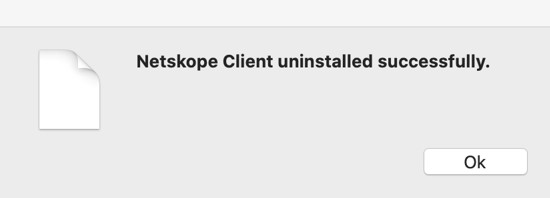
Nutzen Sie zur Kontaktaufnahme mit dem Support die internationalen Support-Telefonnummern von Dell Data Security.
Gehen Sie zu TechDirect, um online eine Anfrage an den technischen Support zu erstellen.
Zusätzliche Einblicke und Ressourcen erhalten Sie im Dell Security Community Forum.